Nastavenia - Užívatelia
Prístup do aplikácie majú len užívatelia, ktorý majú v aplikácii priradené konto, teda majú prihlasovacie heslo do systému. Každému užívateľovi systému je ďalej možné upravovať prístup k jednotlivým funkciám aplikácie, prípadne upravovať správanie aplikácie.
Užívatelia - Užívatelia
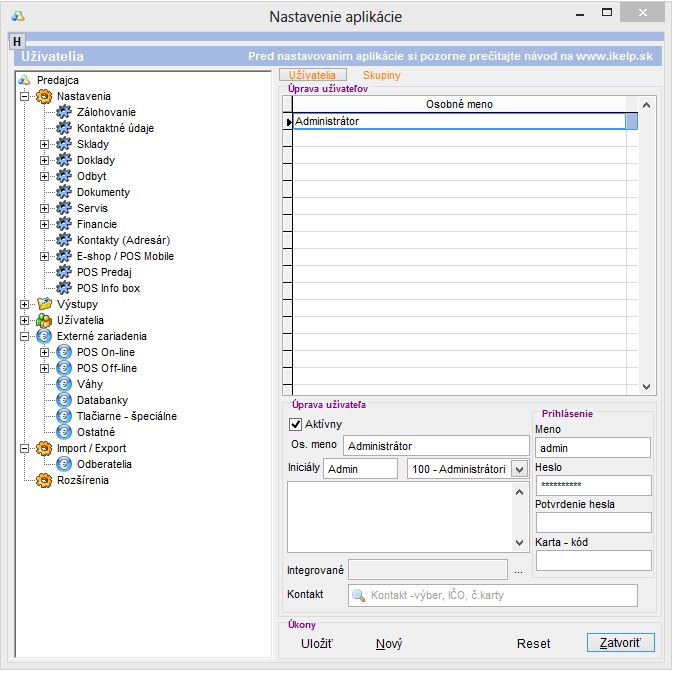
- Užívatelia -> Užívatelia - zoznam aktuálnych užívateľov v aplikácii sa zobrazí po kliknutí na možnosť "Užívatelia" v strome nastavení. V dolnej časti formulára sa upravujú základné údaje o užívateľovi
-
Aktívny - či má daný užívateľ prístup do systému.
-
Os. meno - meno a priezvisko užívateľa, údaj sa zobrazuje na tlačových výstupoch aby bolo jasné, kto daný doklad vytvoril.
-
Iniciály - najčastejšie to býva prvé písmeno z mena a priezviska užívateľa. Tento údaj sa zobrazuje v aplikáciach pri jednotlivých pohyboch, aby bolo jasne identifikovateľné, kto daný záznam vytvoril.
-
Skupiny - užívateľa je možné zaradiť aj do skupiny, následne je možné nastaviť práva danej skupine a priradením užívateľa do skupiny sa tak aplikujú práva skupiny na užívateľa. Nie je tak potrebné nastavovať každému užívateľovi samostatne (Vhodné napr. v prípade, že máte väčšiu predajňu, kde sú užívatelia ako pokladníci, ktorí majú právo len účtovať a manežéri, ktorí majú právo robiť storno a pod.)
-
Text k dokladom - je text, ktorý sa zobrazuje v dolnej časti na odbytových dokladoch. Tu je vhodné uviesť kontaktné údaje užívateľa, aby zákazník vedel, kto sa stará o jeho objednávku, či ponuku, prípadne iný odbytový doklad.
-
Meno - prihlasovacie meno do aplikácie.
-
Heslo - prihlasovacie heslo do aplikácie.
-
Potvrdenie hesla- sem je potrebné znovu zadať heslo pre overenie správnosti.
- Zmenu hesla je možné vykonať v časti Prihlásenie vyplnením nového prihlasovacieho hesla v časti Heslo a Potvrdenie hesla.
-
Karta - kód - užívatelia môžu mať vlastné karty, pomocou ktorých sa môžu prihlasovať do systému. (Tento spôsob prihlasovania je vhodný napr. vo väčších prevádzkach, reštauráciach a pod. kde obsluha používa na účtovanie a prácu jedno zariadenie, ale je potrebné sledovať kto aký úkon a doklad vytvoril.)
-
Integrované - konto užívateľa v aplikácii je možné zviazať aj s kontom užívateľa priamo v operačnom systéme MS Windows. Pri spustení aplikácie sa tak nebude požadovať heslo ale na základe prihláseného užívateľa v operačnom systéme Vás aplikácia automaticky prihlási. (Teto spôsob prihlasovania je vhodný vtedy, ak máte vo Vašej spoločnosti dostatočné zabezpečenie.)
-
Kontakt - daného užívateľa je možné previazať aj s užívateľom vytvoreným v adresári. (Vhodné pri použití aplikácie POS Mobile.)
Užívatelia - Skupiny
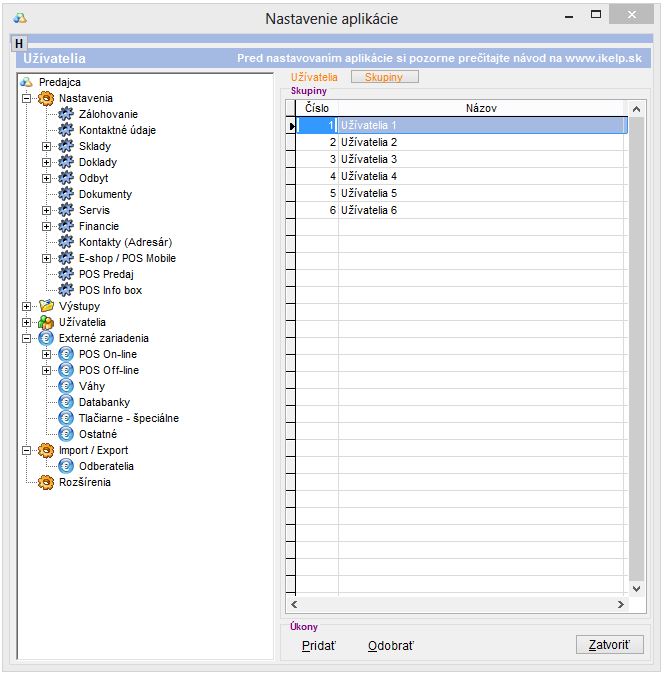
- Užívatelia -> Skupiny - zoznam vytvorených skupín užívateľov. V tejto časti nastavení je možné kliknutím na danú skupinu túto skupinu premenovať, respektíve kliknutím na tlačidlo Pridať založiť novú.
Po kliknutí na daného užívateľa/ skupinu sa v pravej časti zobrazia nastavenia daného užívateľa/ skupiny.
Užívateľ - Práva
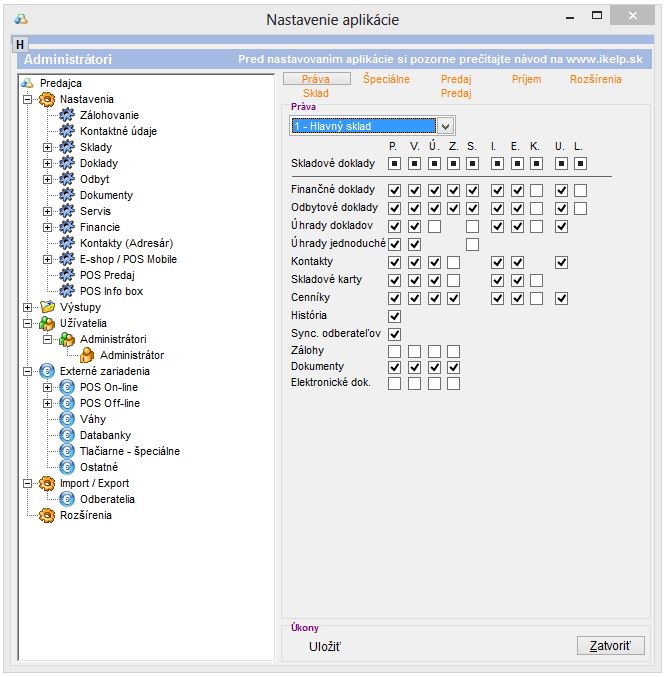
Je možné nastaviť typy úkonov, ktoré užívateľ môže vykonávať pre daný typ dokladu.
Popis jednotlivých operácií, ku ktorým sú nastavované prístupové práva:
- P - Prezeranie
- V - Vytváranie
- Ú - Úprava
- Z - Zmazanie
- S - Storno
- I - Import
- E - Export
- K - Vyžadovať vybrať kontakt z adresára (Aktivovaním daného nastavenia aplikácia neumožní vytvorenie žiadneho dokladu, bez vybratého kontaktu z adresára. Nastavenie vhodné napr. v prípade, aby nedochádzalo k anonymnému On-line predaju)
- U - Možnosť meniť užívateľa vo filtroch (užívateľ tak vidí len svoje záznamy)(Deaktivovaním daného nastavenia užívateľ uvidí len doklady a kontakty, ktoré on sám v aplikácii vytvoril resp. kde figuruje ako správca, ale neuvidí doklady a kontakty ostatných užívateľov. )
- L - Možnosť meniť zámok proti úprave. (Doklady v aplikácii je možné uzamknúť proti dodatočnej úprave, aktivovaním daného nastavenia užívateľovi umožníte meniť uzamknutie na doklade.)
Popis označenia nastavení:
 - Označenie prednastavených nastavení v aplikácii, ktoré sa prenášaju z Globálnych nastavení. (Dané nastavenie je možné zmeniť aj pre konkrétny sklad, alebo znovu nastaviť kliknutím pravým tlačidlom do daného poľa preberanie daného nastavenia z Globálnych nastavení Skladových dokladov.)
- Označenie prednastavených nastavení v aplikácii, ktoré sa prenášaju z Globálnych nastavení. (Dané nastavenie je možné zmeniť aj pre konkrétny sklad, alebo znovu nastaviť kliknutím pravým tlačidlom do daného poľa preberanie daného nastavenia z Globálnych nastavení Skladových dokladov.)
 - Dané nastavenie je aktívne, a platné pre užívateľa. Tento má právo vykonávať danú operáciu.
- Dané nastavenie je aktívne, a platné pre užívateľa. Tento má právo vykonávať danú operáciu.
 - Dané nastavenie nie je aktívne. Užívateľ nemá právo vykonávať danú operáciu.
- Dané nastavenie nie je aktívne. Užívateľ nemá právo vykonávať danú operáciu.
-
1 - Hlavný sklad - rozbalovacie okno aplikácie v ktorom je možné vybrať konkrétny sklad, pre ktorý sa budú aplikovať nastavenia z časti Skladové doklady. Tieto nastavenia je možné užívateľovi nastaviť pre každý sklad samostatne, prípadne vybratím možnosti Globálne, sa nastavenia aplikujú pre všetky vytvorené sklady. Všetky ostatné nastavenia z tejto časti formulára sa nastavujú globálne.
-
Skladové doklady - nastavenie práv sa aplikuje na doklady vytvárané priamo v časti Sklad aplikácie. (Tlačidlá P a V na nástrojovej lište, tlačidlo Sklad v menu aplikácie.)
-
Finančné doklady - nastavenie práv sa aplikuje na doklady vytvárané kliknutím na tlačidlo "D" - Doklady na nástrojovej lište aplikácie, rovnako na "Predaj cez pokladňu" - dotykový a nedotykový predaj.
-
Odbytové doklady - nastavenie práv sa aplikuje na doklady vytvárané priamo v časti Odbyt aplikácie. (Tlačidlá O a D na nástrojovej lište, tlačidlo Odbyt v menu aplikácie.)
-
Úhrady dokladov - nastavenie práv sa aplikuje na operácie vykonávané v časti Financie. Toto nastavenie je potrebné kombinovať s nastaveniami Úhrady jednoduché. (Tlačidlo Financie v menu aplikácie, rovnako aj v zozname dokladov po kliknutí na tlačidlo Úhrady).
-
Úhrady jednoduché - na doklady vytvárané kliknutím na tlačidlo "D" - Doklady na nástrojovej lište aplikácie. Toto nastavenie je potrebné kombinovať s nastaveniami Úhrady dokladov.
-
Kontakty - nastavenie práv sa aplikuje na kontakty vytvárané v Adresári. (Tlačidlo A na nástrojovej lište, tlačidlo Kontakty v menu aplikácie.)
-
Skladové karty - nastavenie práv sa aplikuje na skladové karty vytvorené v časti aplikácie Skladové karty. (Tlačidlo K na nástrojovej lište, tlačidlo Sklad -> Karty v menu aplikácie.)
-
Cenníky - nastavenie práv sa aplikuje na cenníky. (Tlačidlo Cenníky v menu aplikácie.)
-
História - dané nastavenie umožňuje užívateľovi sledovať históriu vykonaných operácií v aplikácii. (Históriu je možné otvoriť kliknutím na tlačidlo Nastavenia -> História v menu aplikácie, alebo na skladových kartách a dokladoch, kliknutím pravého tlačidla myši na skladovú kartu/ doklad.)
-
Sync. odberateľov - dané nastavenie umožňuje kontrolovať stav synchronizácie centrály (iKelp Predajca Cloud) s jednotlivýmy POS Off-line synchronizovanými pokladnicami. (Dané nastavenie sa nastavuje v aplikácii iKelp Predajca Cloud. Kliknutím na tlačidlo Nastavenia -> Synch. odberatelia je možné skontrolovať stav synchronizácie jednotlivých pokladní.)
-
Zálohy - nastavenie práv sa aplikuje na zálohy vykonávané priamo v aplikácii. (Kliknutím na tlačidlo Nastavenia -> Zálohy je možné zobraziť vytvorené zálohy.)
-
Dokumenty - nastavenie práv sa aplikuje na pripájané dokumenty k aplikácii. (Pridávanie obrázkov, návodov k skladovým kartám, pridávanie naskenovaných prípadne iných podkladov k dokladom vytovreným v aplikácii.)
-
Elektronické dok. - nastavenie práv sa aplikuje v prípade používania zaručeného elektronicko podpisu a pomocou aplikácie sú vystavované doklady takto podpisované.
Minimálne požiadavky pre predaj cez dotykové rozhranie aplikácie:
- Odbytové doklady - Prezeranie, Vytvorenie, Úprava (Právo na zmazanie odbytového dokladu je potrebné len v prípade, že užívateľ má právo zmazať otvorené doklady.)
- Finančné doklady - Prezeranie, Vytváranie.
Užívateľ - Špeciálne
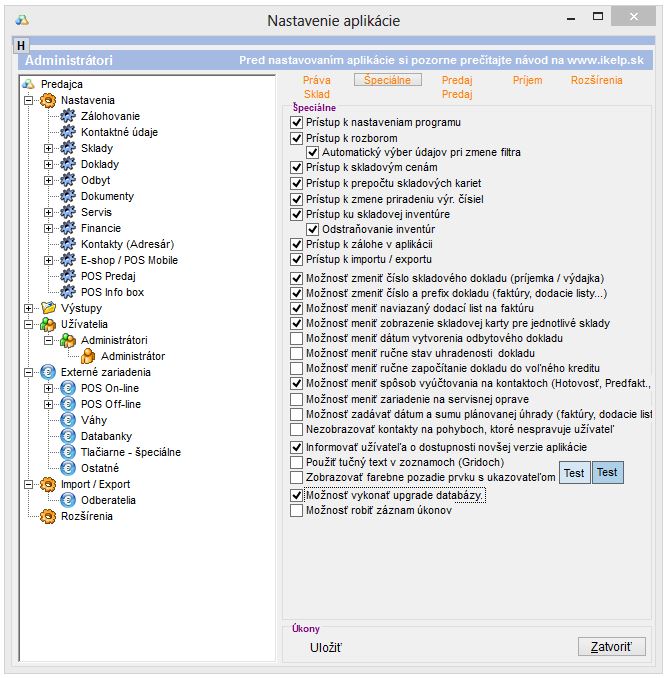
Je možné určiť, ku ktorým častiam aplikácie má daný užívateľ prístup, respektíve čo všetko môže užívateľ na dokladoch meniť.
-
Informovať užívateľa o dostupnosti novšej verzie aplikácie - aplikácia po spustení kontroluje, či nie je dostupná novšia verzia a následne ju ponúka na stiahnutie. Nie je odporúčané, aby toto nastavenie mali bežní užívatelia ale len Administrátori.
-
Použiť tučný text v zoznamoch (Gridoch) - v jednotlivých formulároch aplikácie sa zobrazuje text tučným písmom (boldom).
-
Zobrazovať farebne pozadie prvku s ukazovateľom - farebné označenie polí pre zadávanie textu a rozbalovacích zoznamov (filtrov).
-
Možnosť vykonať upgrade databázy - ak má užívateľ nastavenie aktívne a došlo automatikou k stiahnutiu aktuálnej verzie databázy, ponúkne sa inštalácia pri spustení aplikácie. Nie je odporúčané, aby toto nastavenie mali bežní užívatelia ale len Administrátori. Hlavne v prípade sieťovej inštalácie aby nedošlo k aktualizácii len na jednom z klientov. Vždy by túto inštaláciu mal vykonať systémový správca a na všetkých PC kde sa aplikácia používa.
- Možnosť robiť záznam úkonov - nástroj na sledovanie rýchlosti vykonávaných operácii v aplikácii.
Užívateľ - Predaj
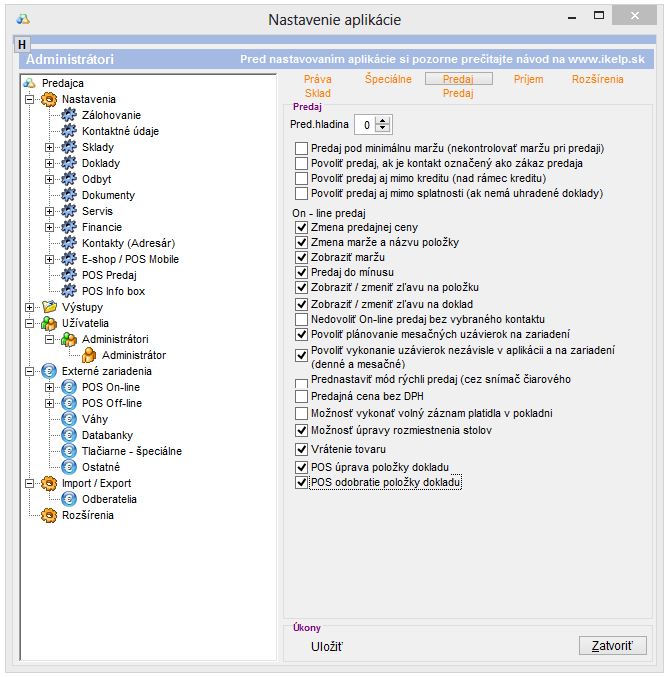
Týka sa predaja tovarov a služieb v aplikácii.
-
Pred. hladina - určuje, ktorú predajnú cenovú hladinu bude mať užívateľ pri predaji prednastavenú.
-
Predaj pod min. maržu (nekontrolovať maržu pri predaji) - nastavením bude mať užívateľ právo na predaj aj pod minimálnu maržu, táto je nastavená globálne (Nastavenia -> Doklady -> Predaj -> Min. marža). Pozor! Aplikácia pri tomto nastavení nekontroluje predaj pod nákupnú cenu.
-
Povoliť predaj ak je kontakt označený ako zákaz predaja - v adresári je možné nastaviť na kontakte "Zákaz predaja" napr. ak má zákazník veľmi zlú platobnú disciplínu. Následne pri vyberaní daného kontaktu aplikácia na toto nastavenie upozorní. Nastavenie teda definuje, či je možný predaj aj na kontakty s týmto nastavením.
-
Povoliť predaj aj mimo kreditu (nad rámec kreditu) - v aplikácii je možné evidovať aj kredit zákazníka, čo v tomto prípade predstavuje suma, za ktorú môže mať zákazník neuhradené pohľadávky. Ak pri účtovaní bude táto suma prekročená a užívateľ nemá dané nastavenie aktívne, aplikácia nedovolí nový doklad vytvoriť. (Evidovanie kreditu je potrebné aktivovať, Nastavenia -> Doklady -> Predaj -> Kontrola kreditu pri predaji. Následne je možné nastaviť na kontakte zákazníka výšku maximálneho kreditu. Záložka Rozšírenia -> Maximum kredit.)
- Povoliť predaj aj mimo splatnosti (ak nemá uhradené doklady) - aplikácia umožňuje evidovať aj počet dní pre splatnosť dokladov a v prípade prekročenia nastaveného počtu neumožní vytvoriť doklad. Ak pri účtovaní bude prednastavený počet dní blokovania po splatnosti prekročený a užívateľ nemá dané nastavenie aktívne, aplikácia nedovolí nový doklad vytvoriť. (Evidovanie počtu dní dokladov po splatnosti je potrebné aktivovať, Nastavenia -> Doklady -> Predaj -> Kontrola splatnosti dokladov pri predaji. Zároveň je možné nastaviť Počet naposledy uhradených dokladov, ktoré sa budú brať do výpočtu priemernej splatnosti (platobnej disciplíny).)
Užívateľ - Príjem
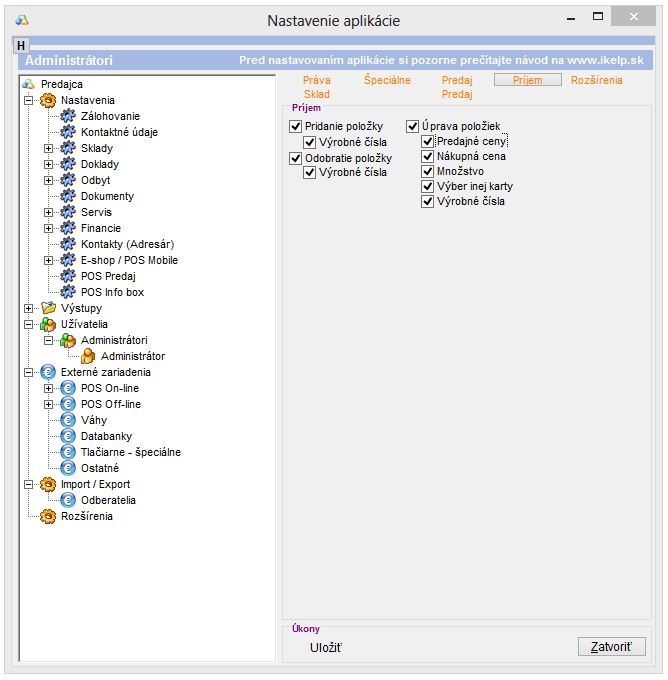
Pre skladový doklad príjem na sklad je možné bližšie nastaviť užívateľovi prístup.
Užívateľ - Rozšírenia
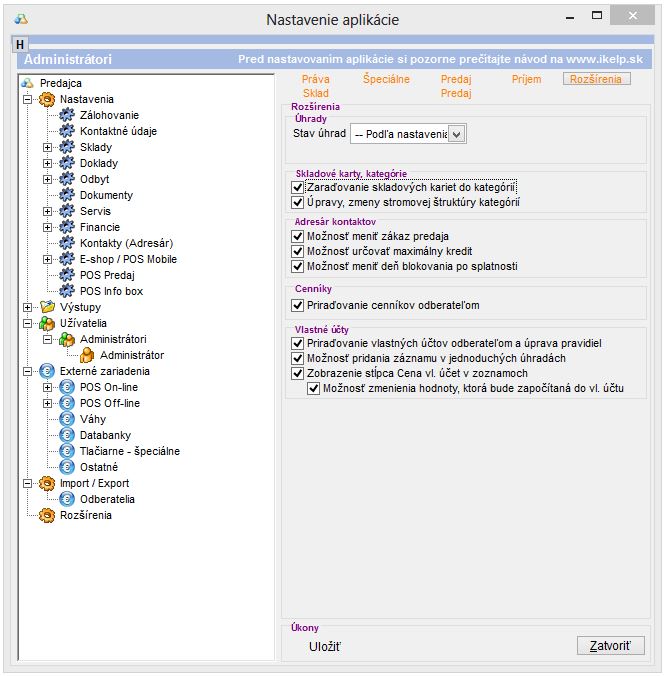
Týkajú sa práce so stromovými kategóriami, adresárom kontaktov, cenníkmi a vlastnými účtami.
- Stav úhrad - stav úhrad ktorý sa pridá novej úhrade na doklade. Tento stav je zobrazený na zázname v pohyboch pokladne/ banky.
Užíveteľ - Sklad
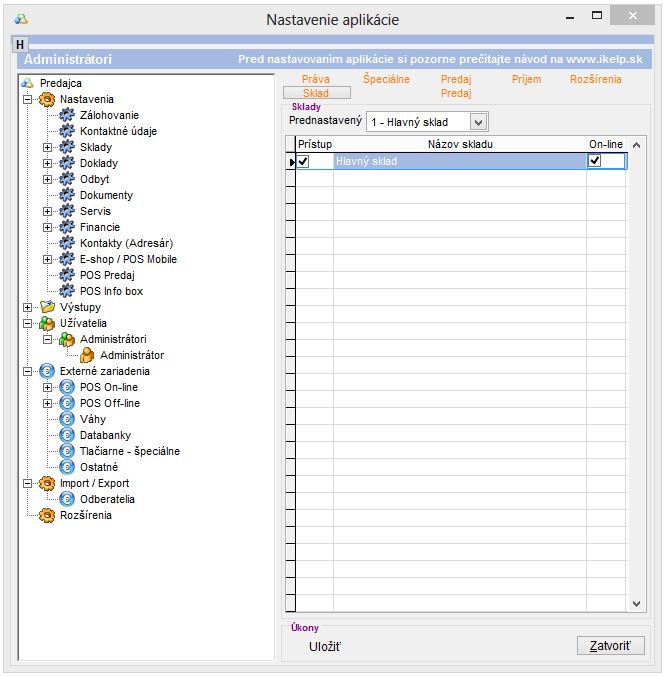
Určuje, ku ktorým skladom v systéme má užívateľ prístup. Ďalej je možné nastaviť prednastavený sklad, ktorý aplikácia považuje za primárny pre daného užívateľa. Každý užívateľ musí mať určený prednastavený sklad. Ďalej je pre jednotlivé sklady možné definovať, či užívateľ má, alebo nemá právo na danom sklade realizovať On-line predaj.
Užívateľ - Predaj
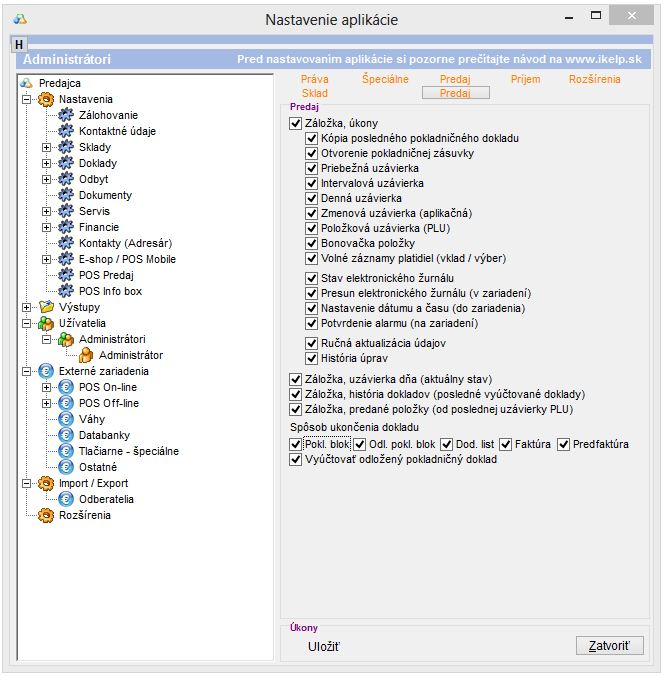
Dané nastavenie určuje, ktoré operácie má právo užívateľ vykonať. Dané nastavenia sa týkajú len dotykového rozhrania predaja, okrem možnosti definovania spôsobu ukončenia dokladu. Jedná sa o nastavenie platné pre všetky spôsoby On-line predaja v aplikácii.
-
Záložka, úkony - nastavenie definuje, či užívateľ vidí tlačidlo Úkony v úkonoch pokladne, a tlačidlá jednotlivých úkonov, ktoré daná záložka obsahuje.
-
Záložka, uzávierka dňa (aktuálny stav) - nastavenie definuje prístup k tlačidlu Uzávierka dňa v aplikácii. V tejto časti sa nachádza rozpis platidiel a rozpis na jednotlivých užívateľov.
-
Záložka, história dokladov (posledné vyúčtované doklady) - prístup k zobrazniu tlačidla História dokladov. Jedná sa o zobrazenie X posledných vyúčtovaných a odložených dokladov.
-
Záložka, predané položky (od poslednej uzávierky PLU) - prístup k zobrazniu tlačidla Predané položky, kde sa nachádza zoznam predaných položiek na pokladni od poslednej PLU uzávierky.

by
Ing. Lukáš Krajčír